Comment réinstaller Microsoft OneDrive sur Windows 10

Comment désinstaller ou réinstaller Microsoft OneDrive dans Windows 10
OneDrive est préinstallé avec Windows 10. S'il ne fonctionne plus, vous pouvez télécharger OneDrive directement à partir de Microsoft, mais il existe un moyen plus simple.
Au cœur du système d'exploitation se trouve une copie de sauvegarde du programme d'installation de OneDriver. Pour le trouver, allez à Explorateur de fichiers > Ce PC et ouvrez le lecteur système sur lequel Windows 10 est installé (généralement C: \). Ouvrez le les fenêtres dossier, puis ouvrez le WinSxS dossier. Dans la zone de recherche, tapez onedrive puis attendez que le OneDriveSetup le fichier d'installation apparaît.

Une fois que vous l'avez trouvé, double-cliquez dessus pour commencer l'installation et vous devriez être sur le point de réinstaller OneDrive..
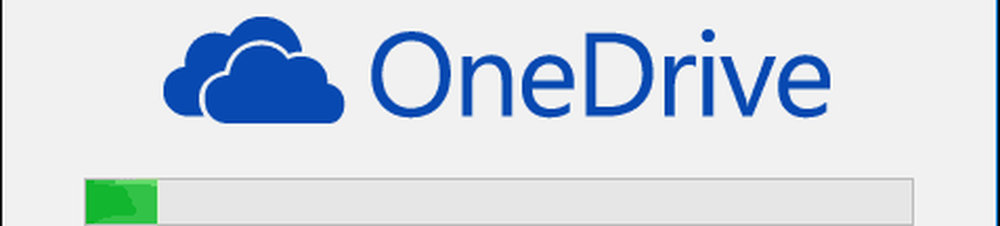
Ainsi, si vous rencontrez un problème avec OneDrive qui ne fonctionne pas correctement, vous savez quoi faire..
N'oubliez pas que vous pouvez également désinstaller OneDrive. Pour les utilisateurs qui ne veulent pas être dérangés par une fonctionnalité qu'ils n'utilisent pas, vous pouvez la garder en dehors de votre système en ouvrant Début > Réglages > applications > Applications et fonctionnalités. Faites défiler jusqu'à Microsoft OneDrive, sélectionnez-le puis cliquez sur Désinstaller.

Ces instructions s'appliquent à la version de bureau de OneDrive. Microsoft propose également une version moderne de l'application OneDrive pour Windows 10, que vous pouvez télécharger à partir du Microsoft Store. Dans notre précédent article, nous vous avons montré comment configurer et utiliser l'application universelle OneDrive. Si vous souhaitez en savoir plus sur OneDrive, n'oubliez pas de consulter notre série d'articles pour obtenir des conseils et astuces, que vous utilisiez Windows, Mac, Android ou iOS..
Si vous recherchez des conseils de dépannage généraux pour les applications classiques et Windows Store, consultez notre article précédent: Comment résoudre les problèmes liés à l'installation d'applications Classic Desktop et Windows Store dans Windows 10.
Avez-vous trouvé cela utile? Faites le nous savoir dans les commentaires.




